こんにちは!Nicoです!
今回はブログのインデックスを早めるためのサイトマップを作成するプラグイン「Google XML Sitemaps」の設定方法をご紹介します。
とっても簡単ですので、こちらもサクっとやって行きましょう♪
インデックスは必須?グーグルロボット用の目次とは?
ブログ記事を作成して投稿しても・・・「インデックス」されないと読者に記事を見てもらせません。
インデックスされるということは、yahooやgoogleの検索エンジンで検索した時に、検索結果の一覧に表示されることです。
ブログにアクセスを集めるためには非常に重要なものです。
せっかく記事を作ったのに、検索一覧に表示されず・・・誰にも見てもらえなかったら・・・泣けますよね~(>_<)
今回ご紹介するプラグイン「Google XML Sitemaps」はサイトや記事をチェックしている「クローラー」というグーグルのロボットに投稿した記事の場所を伝えるものです。
このことにより、インデックスを早めることができます。
ブログを開設したら、真っ先に設定して欲しいプラグインの1つになります。
Google XML Sitemapsの設定方法
プラグインの新規追加で「Google XML Sitemaps」を検索してインストール後、有効化してください。
インストール方法がわからない場合は以下の記事を参考にしてください!
設定を見ると「XML-Sitemap」が追加されていることを確認してください。
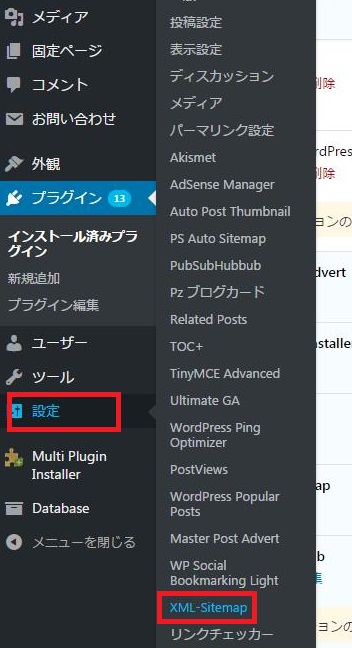
はい、なんとこれで設定は完了です!
フラグインをインストールして有効化するだけなんです♪
ちなみに設定→XML-Sitemap」を選択して画面を見ると「検索エンジンはまだ通知されていません」と表示されます。
以下の記事を参考に『Google Search Console』を設定してください。
『Google Search Console』を設定した後、新規で記事投稿するとサイトの通知が完了して以下のような表示がされます。
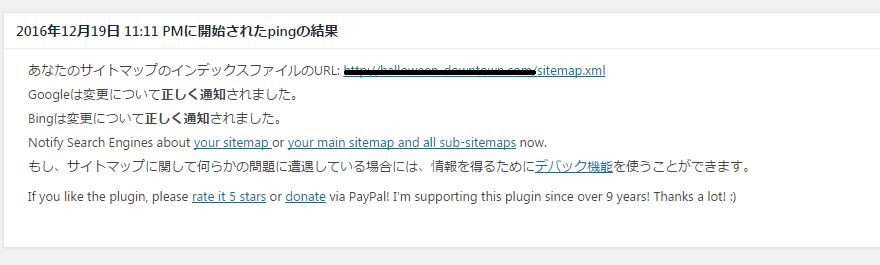
上記の表示が確認できたら『Google XML Sitemaps』の設定と確認は終了です。
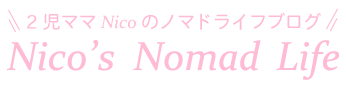
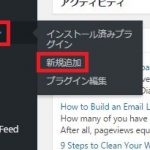

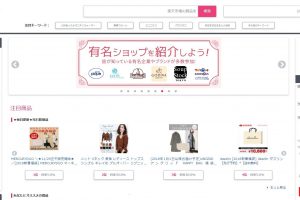

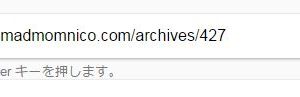

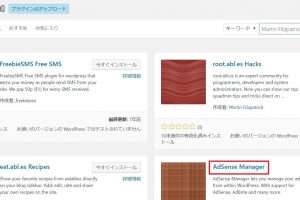


コメントを残す